为了方便快速地打开对应网页站点,一些html' target='_blank'>windows10系统用户就想要在电脑桌面添加网页快捷方式。这该如何操作呢?会不会非常复杂呢?在桌面添加经常使用的网页有着非常大的便捷性,下面小编给大家分享下具体操作方法。
步骤如下:
1、首先我们复制经常要访问的网址;
2、在桌面上单击右键,选择【新建】-【快捷方式】;
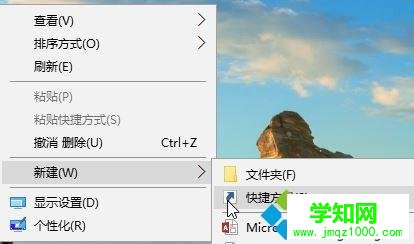
3、在【请键入对象的位置】框中粘贴之前复制的网址,然后单击【下一步】;
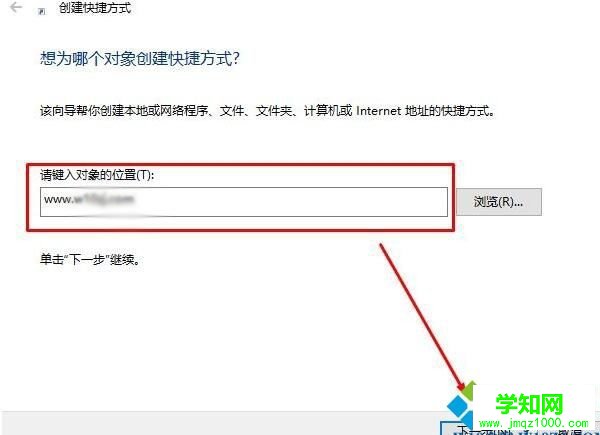
4、然后输入该网址的名称,点击【完成】;
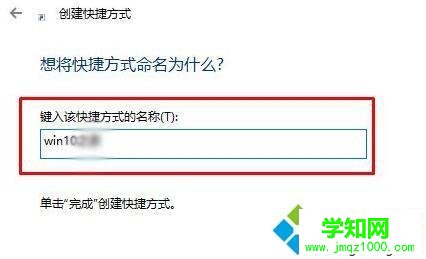
5、操作完成后,桌面上就成添加网页快捷方式,双击打开即可访问!

以上就是小编为大家介绍的Windows10系统怎样添加网页快捷方式的方法了。更多信息,请关注: Win10专题(https://www.VeVb.com/win10/zt/)
相关教程:win7添加桌面快捷方式郑重声明:本文版权归原作者所有,转载文章仅为传播更多信息之目的,如作者信息标记有误,请第一时间联系我们修改或删除,多谢。
新闻热点
疑难解答